Презентации PowerPoint являются одним из самых популярных инструментов для создания профессиональных презентаций. Однако, иногда возникает необходимость изменить тип файла презентации, чтобы он соответствовал требованиям той или иной системы или программы.
Изменение типа файлов презентации PowerPoint может быть осложнено, если вы не знакомы с особенностями данного процесса. Однако, существует несколько простых и быстрых способов, которые помогут вам легко изменить тип файла и сохранить вашу презентацию в нужном формате.
Первым шагом является открытие презентации PowerPoint, которую вы хотите изменить. Затем следует выбрать вкладку "Файл" в верхнем меню и в разделе "Сохранить как" выбрать нужный формат файла, например, PDF, из списка доступных вариантов.
Как изменить тип файла презентации PowerPoint
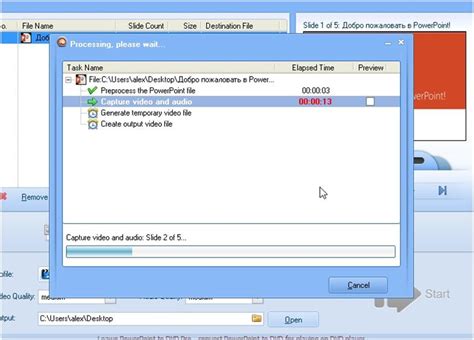
В программе PowerPoint вы можете легко и быстро изменить тип файла презентации. Изменение типа файла может быть полезным, если вам необходимо совместно использовать презентацию с другими пользователями, которые используют различные версии PowerPoint или другие программы для работы с презентациями.
Чтобы изменить тип файла презентации PowerPoint, выполните следующие шаги:
1. Откройте презентацию, которую вы хотите изменить тип файла, в программе PowerPoint.
2. Нажмите на вкладку "Файл" в верхнем левом углу окна программы.
3. В открывшемся меню выберите пункт "Сохранить как".
4. В появившемся окне "Сохранить как" введите имя для нового файла.
5. В поле "Тип файла" выберите желаемый тип файла из выпадающего списка. Например, вы можете выбрать "Презентация PowerPoint 97-2003 (*.ppt)" для сохранения файла в более старом формате PowerPoint.
6. Нажмите кнопку "Сохранить", чтобы сохранить презентацию в новом формате.
| Формат файла | Описание |
| Презентация PowerPoint (*.pptx) | Формат файла по умолчанию для PowerPoint 2007 и выше. Поддерживает новые функции и возможности программы. |
| Презентация PowerPoint 97-2003 (*.ppt) | Более старый формат файла, который может быть открыт в более старых версиях PowerPoint. |
| Презентация PowerPoint с поддержкой макросов (*.pptm) | Формат файла, поддерживающий макросы в презентации. |
Вот и все! Теперь вы знаете, как легко и быстро изменить тип файла презентации PowerPoint. Не забудьте сохранить изменения, чтобы они вступили в силу.
Этапы изменения типа файла
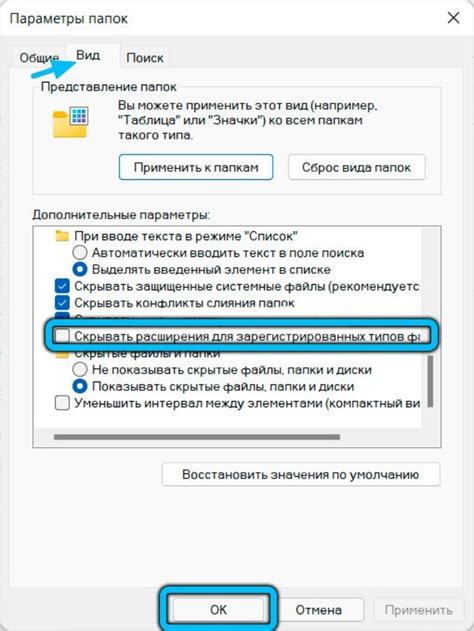
Изменение типа файла презентации PowerPoint может быть легко и быстро выполнено с помощью следующих этапов:
1. Открытие презентации: Сначала необходимо открыть презентацию, файл которой вы хотите изменить. Для этого вы можете воспользоваться командой "Открыть" в меню "Файл" или просто перетащить файл презентации в окно программы.
2. Выбор типа файла: После открытия презентации, перейдите во вкладку "Файл" и выберите команду "Сохранить как". Затем выберите пункт меню "Другие форматы". Появится диалоговое окно, где вы сможете выбрать новый тип файла для сохранения презентации.
3. Выбор нового типа файла: В диалоговом окне выберите желаемый тип файла из списка доступных форматов. Например, если вы хотите изменить тип файла с .pptx на .ppt, выберите формат "PowerPoint 97-2003 Presentation (.ppt)".
4. Сохранение презентации: После выбора нового типа файла, укажите путь и имя файла для сохранения и нажмите кнопку "Сохранить". Программа сохранит презентацию в новом формате с выбранным типом файла.
5. Завершение процесса: После сохранения презентации в новом типе файла, убедитесь, что все изменения были успешно выполнены. Проверьте, что презентация открывается и работает корректно в выбранном типе файла.
Важно помнить, что при изменении типа файла презентации могут быть некоторые ограничения или изменения формата. Поэтому перед изменением типа файла рекомендуется выполнить бэкап оригинальной презентации и проверить, что все элементы и настройки остались сохранены в новом типе файла.
Способы быстрого изменения типа файла

Существует несколько способов быстро изменить тип файла презентации PowerPoint:
- Сохранить презентацию в другом формате. PowerPoint позволяет сохранять файлы в различных форматах, таких как PPTX, PPT, PDF, и других. Для изменения типа файла достаточно выбрать нужный формат при сохранении.
- Изменить расширение файла вручную. Если вы знаете, как изменить расширение файла, вы можете просто переименовать файл, добавив или изменяя его расширение. Но будьте осторожны, такое изменение может повлиять на возможность открытия файла программой.
- Использовать онлайн-конвертеры. Существуют множество онлайн-сервисов, которые позволяют быстро и легко изменить тип файла презентации PowerPoint. Просто загрузите файл на соответствующий сайт и выберите желаемый формат файла для конвертации.
- Использовать специализированные программы. Существуют программы, которые специально разработаны для изменения типа файлов. Они предлагают более широкий спектр возможностей, чем PowerPoint, и могут быть полезны при работе с различными форматами.
Какой способ выбрать - зависит от ваших предпочтений и требований. Иногда самым быстрым и удобным вариантом может быть использование онлайн-конвертеров, а иногда предпочтение отдается специализированным программам. Выбирайте способ, который наиболее удобен для вас.